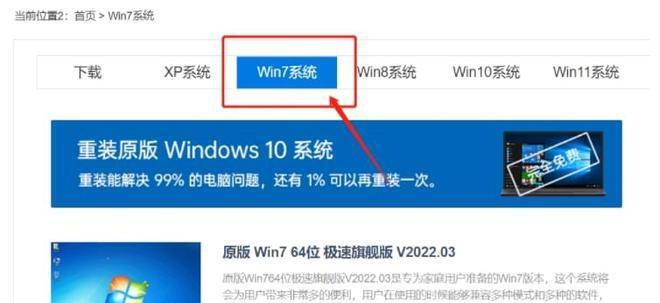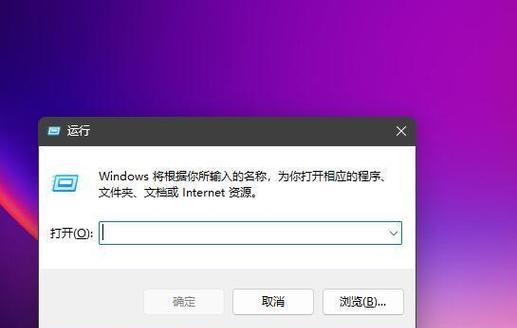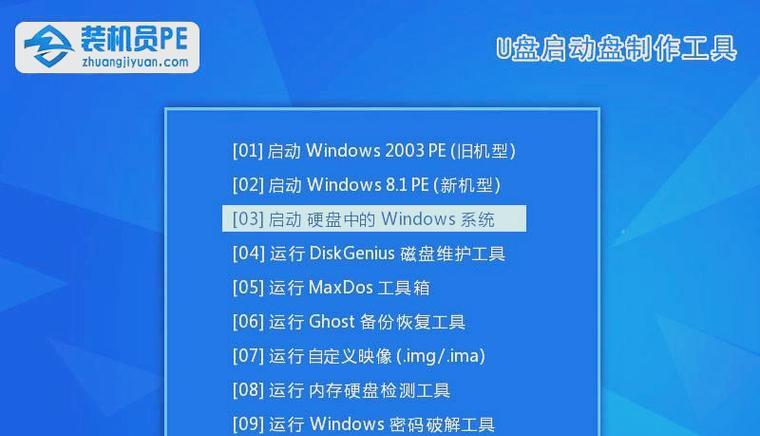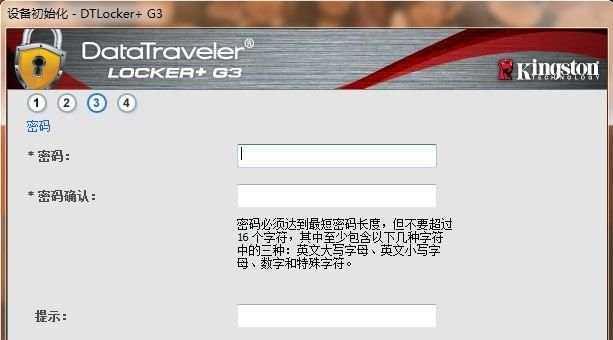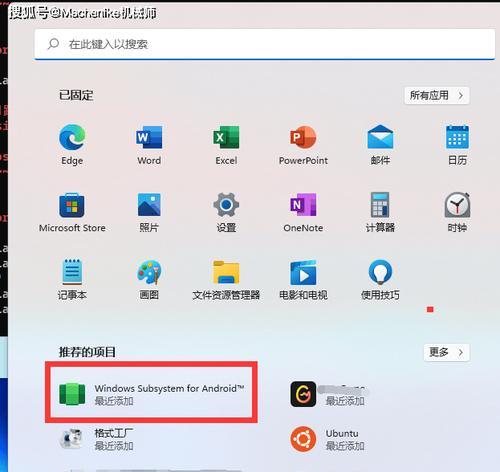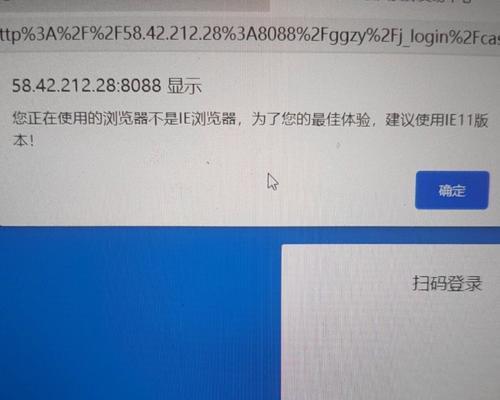在使用电脑的过程中,我们常常会遇到需要重装操作系统的情况。有时候,我们可能会感到对现有的操作系统不满意,而希望回到我们熟悉和喜欢的旧版本。本文将提供一个完整的教程,教你如何从Windows7系统重装回WindowsXP系统。
一:备份重要数据
在开始重装之前,一定要记得备份你重要的数据和文件。重装系统会清空硬盘上的所有内容,所以确保你的文件都被妥善保存是非常重要的。
二:了解XP系统的要求
在进行重装之前,先了解一下WindowsXP系统的硬件要求,确保你的电脑能够运行XP系统。XP需要至少128MB的RAM和1.5GB的硬盘空间。
三:获取WindowsXP安装盘
在开始重装之前,你需要获取一张WindowsXP的安装盘。如果你没有安装盘,可以尝试从朋友或互联网上下载一个合法的副本。
四:创建系统恢复点
在进行重装之前,为了避免出现一些问题,创建一个系统恢复点是非常明智的。这样,如果你在重装过程中遇到任何问题,都可以恢复到之前的状态。
五:进入BIOS设置
重装系统需要先进入计算机的BIOS设置。开机时,按下对应的按键(通常是F2、F12或Delete键)可以进入BIOS设置。
六:选择从光驱引导
在BIOS设置中,找到“Boot”或“启动”选项,然后将光驱设为第一启动设备。这样,计算机会从安装盘中引导。
七:安装WindowsXP系统
重启电脑后,系统会从安装盘中引导,并进入WindowsXP的安装界面。按照提示完成安装过程,选择合适的语言、时区等设置。
八:选择分区和格式化
在安装界面中,选择合适的分区和进行格式化操作。如果你只想安装XP系统而不保留其他分区的数据,选择对相关分区进行格式化。
九:系统文件的复制和设置
完成分区和格式化之后,系统会开始复制安装文件,并进行相应的设置。这个过程可能需要一些时间,请耐心等待。
十:输入产品密钥
在系统文件复制完成后,你需要输入WindowsXP的产品密钥。确保输入正确,以避免之后激活系统的问题。
十一:驱动程序的安装
安装完成后,你需要安装计算机所需的驱动程序。这些驱动程序可以从设备制造商的官方网站上下载,确保你选择适合你的硬件型号和操作系统的驱动程序。
十二:安装常用软件
完成驱动程序的安装后,你还需要安装一些常用软件,如浏览器、办公软件、防病毒软件等。这些软件可以提供更好的使用体验和保护你的电脑安全。
十三:恢复备份的数据
在安装完成系统和软件之后,你可以开始恢复之前备份的数据。将你需要的文件和文件夹复制回计算机中。
十四:系统更新和激活
完成恢复数据后,确保系统和软件都是最新版本。同时,激活你的WindowsXP系统,以获得正版支持和更好的稳定性。
十五:
通过本教程,你可以轻松地将Windows7系统重装回WindowsXP系统。记得在开始之前备份重要数据,并且谨慎操作,以确保成功完成系统重装。希望这个教程对你有所帮助,享受回到熟悉的XP系统带来的便利与舒适。